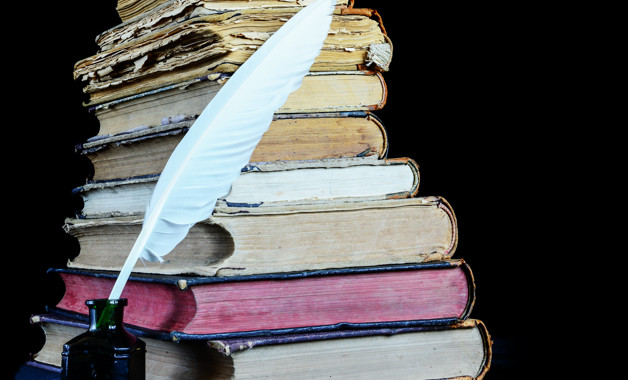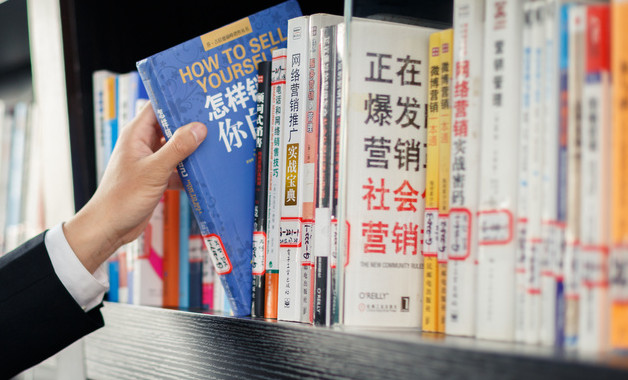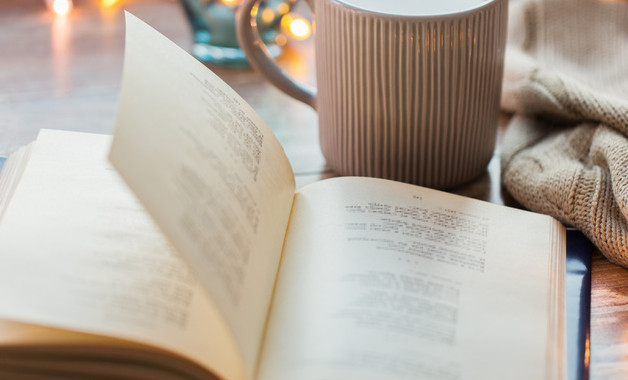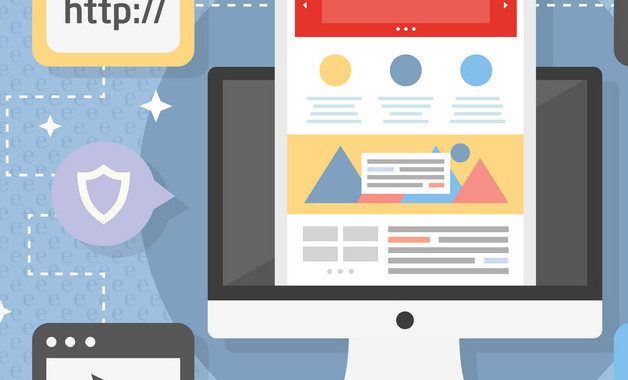【导语】电脑怎么用键盘按出任务管理器怎么写好?很多注册公司的朋友不知怎么写才规范,实际上填写公司经营范围并不难,我们可以参考优秀的同行公司来写,再结合自己经营的产品做一下修改即可!以下是小编为大家收集的电脑怎么用键盘按出任务管理器,有简短的也有丰富的,仅供参考。
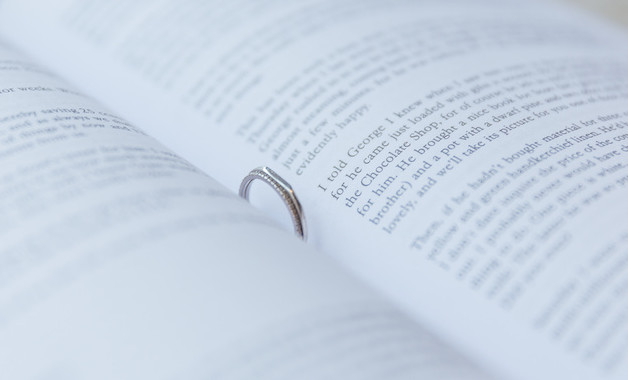
【第1篇】电脑怎么用键盘按出任务管理器
同时按住ctrl、alt、delete三个键即可打开任务管理器。
任务管理器也可以通过右键点击桌面任务栏后直接选择启动任务管理器的方式打开。
任务管理是电脑系统目前各种任务及进程的管理程序,使用任务管理器关闭程序或进程的时候要特别注意不要关错,否则会影响系统运行。
其他还有一些快捷键,如windows键和r键打开运行界面,windows键和e键打开资源管理器等。
【第2篇】电脑管理员注销了开电脑要密码
方法一
在开机时,按下f8进入”带命令提示符的安全”模式,输入”net user+用户名+123456/add”可把某用户的密码强行设置为”123456″。
方法二
重新启动windows xp,在启动画面出现后的瞬间,按f8,选择”带命令行的安全模式”运行。
运行过程停止时,系统列出了超级用户administrator和本地用户owner的选择菜单,鼠标点击administrator,进入命令行模式。
键入命令:”net user owner 123456/add”,强制性将owner用户的口令更改为”123456″。若想在此添加某一用户(如:用户名为abcdef,口令为123456) 的话,请键入”net user abcdef 123456/add”,添加后可用”net localgroup administrators abcdef/add”命令将用户提升为系统管理组administrators用户,具有超级权限。
dos下删windowssystem32config里面的sam档就可以。
开机后按键盘的delete键进入bios界面。找到user password选项,其默认为关闭状态。启动并输入用户密码(1~8位,英文或者数字)。计算机提示请再输入一遍以确认密码无误,保存退出后重新启动机器,这时就会在开机时出现密码菜单。
【第3篇】如何以管理员身份运行电脑
以华为matebook x、win10为例。
1、在任务栏上单击右键,选择任务管理器或直接按下ctrl+shift+esc组合键;
2、在任务管理器上点击文件-运行新任务;
3、在新建任务框中勾选“以系统管理权限创建此任务”的勾勾选,即可以管理员身份运行运行框。
【第4篇】怎么取消电脑管理员锁定
取消电脑管理员锁定步骤如下:
1、打开“我的电脑”,找到“控制面板”,单击进入;
2、在“控制面板”窗口,找到“用户帐户”,单击进入;
3、在“用户帐户”窗口,选择下方的“administrator计算机管理员”,单击进入;
4、弹出“您想更改您的帐户的什么?选项,选择“更改我的密码”;
5、弹出窗口“更改您的密码”,在上方“输入您当前的密码”,然后在下方“输入一个新的密码”,设置完成点“更改密码”即可;
6、在“创建密码”后弹出“要将您的文件和文件夹设为私有吗?”窗口,选择“否”即可。
【第5篇】win7系统管理员电脑开机密码忘记了怎么办
1、大家可以在开机的时候使用按键f8进入安全模式;
2、在打开的窗口中选择带命令行的安全模式;
3、接着点击选“administrator”,这样会弹出一个显得“command prompt”设置界面;
4、使用命令添加一个新的账户:net user asd/add;
5、按下回车键新建了账户之后接着再次输入命令将我们刚刚新建的账户设置为管理员:net localgroup administrators asd /add 输入之后按下回车键即可;
6、完成之后重新启动电脑,选择asd进入系统;
7、进入系统之后接着打开开始菜单中的控制面板,打开之后接着点击用户帐号中的忘记密码的用户,选中删除密码即可。
【第6篇】电脑进程管理器快捷键
以windows7操作系统为例,ctrl+alt+delete。
windows任务管理器提供了有关计算机性能的信息,并显示了计算机上所运行的程序和进程的详细信息;如果连接到网络,那么还可以查看网络状态并迅速了解网络是如何工作的。它的用户界面提供了文件、选项、查看、窗口、关机、帮助等六大菜单项,其下还有应用程序、进程、性能、联网、用户等五个标签页,窗口底部则是状态栏,从这里可以查看到当前系统的进程数、cpu使用比率、更改的内存容量等数据,默认设置下系统每隔两秒钟对数据进行1次自动更新,也可以点击“查看→更新速度”菜单重新设置。
【第7篇】电脑资源管理器在哪里
使用快捷键win+e即可打开资源管理器。
文件资源管理器是一项系统服务,负责管理数据库、持续消息队列或事务性文件系统中的持久性或持续性数据。资源管理器存储数据并执行故障恢复。
旧版本的“资源管理器”的“浏览”窗口包括标题栏、菜单栏、工具栏、左窗口、右窗口和状态栏等几部分。“资源管理器”也是窗口,其各组成部分与一般窗口大同小异,其特别的窗口包括文件夹窗口和文件夹内容窗口。
【第8篇】电脑怎么启动任务管理器
1. 方法一:右键点击任务栏空白处,然后点击“任务管理器”即可。
2. 方法二:同时按下“win+r”键,然后在弹出的对话框中输入“cmd”并按回车键。接着在任务管理器输入“taskmgr”运行即可。
3. 方法三:同时按下“ctrl+alt+delete”键即可。
【第9篇】电脑启动管理器不开机
1、开机按下f12键,进入快速启动菜单,选择dvdrom启动,也可以开机按下del,进入bios中,设好光驱为启动,(找到boot----boot settings---boot device priority--enter(确定)--1st boot device--dvdrom--enter(确定)))f10保存。
2、把光盘放入光驱,启动电脑,进入到一个启动菜单界面,选择winpe(win2003或者 win8pe)进入,然后打开“我的电脑”或者“计算机”,找到c盘,然后格式化c盘,(文件类型选择ntfs ,快速格式化)确定即可。
3、返回主菜单,只要点1或a就搞定了,它会自动安装系统和驱动。
4、重启后,很多应用软件会自动安装,(当然不想要,可以卸载或者不要勾选安装),如果是纯净版的,有的就要手动安装驱动,然后想要什么软件上网下载什么安装。最后重启,安装成功。
5、用ghost版光盘上的一键还原做好备份(也可以手动ghost),就可以了。
【第10篇】电脑自启动管理在哪里设置
点击开始--运行,然后调出运行的界面(或按键盘快捷键:同时按住键盘的win+r键),输入命令“msconfig”,回车。打开“系统配置”窗口,在选项卡中,将其切换到“启动”。可以根据你自己的电脑的情况在这里勾选或取消是否需要开启启动,然后点击确定。【第11篇】电脑开机出现启动管理器
1、首先右击我的电脑,然后点击属性。
2、在弹出的对话框中点击左侧的高级系统设置。
3、在弹出的系统属性对话框中点击高级选项卡。
4、在下方的启动和故障恢复中点击设置。
5、在弹出的启动和故障恢复对话框中,取消勾选“显示操作系统列表的时间”,最后点击确定即可。
【第12篇】怎么用管理员身份启动电脑
解决办法如下:
1、在电脑桌面上单击邮件,在弹出的菜单中左键单击“管理”;
2、在系统工具中找到“本地用户和组”,双击后弹出“用户和组”,双击用户,可以看到窗口右边会有电脑存在的账户,在administrator上单击右键;
3、选择属性,把“账户已禁用”的勾去掉,点击确定,然后重启电脑即可。
【第13篇】如何管理电脑的以太网即本地连接
相信很多用户都碰到多本地连接突然就没用了,正在浏览的网页戛然而止。但是又不知道是什么原因。下面,就来详细介绍并解决这个问题。
首先,按下键盘的win键,就是windows图标。然后再开始菜单中单击“设置”。
然后,再出现的设置面板中,单击“网络和internet”。
单击“以太网”。你就能看到你所有的本地连接了。
单击你的本地连接,在弹出的界面中就能看到本地连接的所有信息了。包括ip地址,dns地址等。注意如果你发现出现了奇怪的ip地址,则可能出问题了。一般重启一下路由器或断开重连一下网络就行。
当然,你也可以仔细研究一下“相关设置”。里面有更为高级的设置。
【第14篇】电脑云端管理系统是什么概念
云端管理系统就是设立一台上游服务器,将所有数据资料都上传至服务器中。然后下游电脑只要安装一个端口连接服务器就能依靠网络取得相应的资料。
这样做的优点是信息能够实时更新,对下游电脑的要求低便于节约成本,有利于统筹管理和维护,利用各种权限设置也有助于安全保护。
缺点首先是必须保证网络通畅,目前我国尚未做到信号全覆盖,其次是上游服务器一旦瘫痪下游电脑没有独立处置能力,这个问题一般是依靠备份来解决。
【第15篇】平板电脑的任务管理器怎么打开
windows任务管理器提供了有关计算机性能的信息,并显示了计算机上所运行的程序和进程的详细信息;如果连接到网络,那么还可以查看网络状态并迅速了解网络是如何工作的。它的用户界面提供了文件、选项、查看、窗口、关机、帮助等六大菜单项,其下还有应用程序、进程、性能、联网、用户等五个标签页,窗口底部则是状态栏,从这里可以查看到当前系统的进程数、cpu使用比率等数据。
其打开步骤如下:
1、鼠标右键点击任务栏空白处,选择”任务管理器“;
2、点击进入即可看到任务管理器的页面和正在进行的任务。
【第16篇】电脑启动任务管理器快捷键是什么
在上网的时候电脑卡住了,一般是打开电脑的任务管理器结束一些不必要的程序运行,那么问题来了,上网的时候电脑死机如何打开任务管理器呢?任务管理器怎么打开方便?一起来看看怎么操作吧。
在电脑的键盘上找到快捷键ctrl+alt+delete数字键盘的《”.“》一样的,注意要同时按下去。
把鼠标放在电脑任务栏右键找到任务管理器点击打开,键盘快捷键ctrl+shift+esc也可直接打开,注意这个也要同时按下去。
在键盘上快捷键win+r也要同时按下去,会出现一个运行窗口,在运行窗口中输入命令就可打开任务管理器。
出现一个运行窗口,在运行窗口中输入taskmgr命令我们就可以打开”任务管理器“。
任务管理器出来了,大家可以在任务管理器中看见cpu使用的情况,也可以结束一些没有用的程序来提升电脑的运行速度。